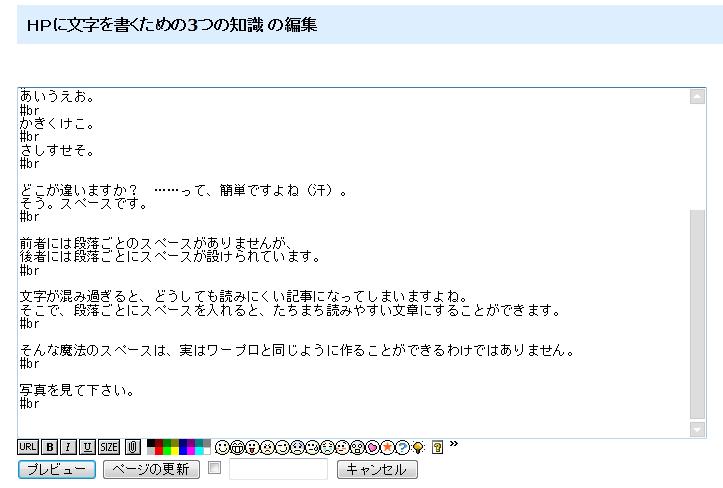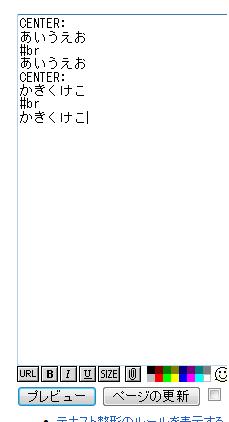まず、このwikiに文字を書き込むための、
最低限知っておきたい3つのことを紹介します。
①段落ごとにスペースを作る「#br」
あいうえお。
かきくけこ。
さしすせそ。
これと、
あいうえお。
かきくけこ。
さしすせそ。
どこが違いますか? ……って、簡単ですよね(汗)。
そう。スペースです。
前者には段落ごとのスペースがありませんが、
後者には段落ごとにスペースが設けられています。
文字が混み過ぎると、どうしても読みにくい記事になってしまいますよね。
そこで、段落ごとにスペースを入れると、たちまち読みやすい文章にすることができます。
そんな魔法のスペースは、実はワープロと同じように作ることができるわけではありません。
下の図を見て下さい。
これは、このページをちょうど編集しているところを写真に収めたものです。
改行箇所のいたるところに、「#br」の文字が見えますね?
実は、この「#br」が、ちょうど読みやすい大きさのスペースを生み出しているのです。
「#br」ひとつで、ちょうど二行分の空白ができます。
では、「#br」を3つ続けたらどうなるでしょうか。
答えはもちろん、二行空白×3 で、六行空白になります。
ただ単に、改行を六回繰り返すのではなく、このwikiではあくまでも「#br」を使います。
ちなみに、一行分のスペースだけなら「#br」は不要です。
見たまんま、一行分のスペースをワープロ感覚で作ればOKです。
②文字をフィールドの中央に寄せるには「CENTER:」
wikiをより美しく見せるには、文字のセンタリング(行の中央に寄せる)も必須スキルですね。
このセンタリングはとても簡単にできます。
書き込みたい文章の一行上に、「CENTER:」と書いて下さい。
編集画面を見てみましょう。
「CENTER:」と打ち込んだあとに「あいうえお」と書いてありますね。
すると、「あいうえお」がセンタリングされます。
また元に戻したいときは、「#br」とスペース記号を入れておけば元に戻ります。
この編集の結果、以下のような表示がされます。
あいうえお
かきくけこ
でも、これって「#br」を使っているのだから、当然スペースが生まれてしまいますよね。
スペースを作らずに、左・中央・右、とずらして文字を入れるにはどうしたらいいか。
下の図を見て下さい。
左寄せなら「LEFT:」、センタリングなら「CENTER:」、右寄せなら「RIGHT:」。
簡単ですね♪
編集結果は、以下のように表示されますよ
これであなたも、文字のセンタリングマスターです!!
ちなみに、デフォルトはもちろん左寄せですので、
左寄せで文を書くだけなら、わざわざ「LEFT:」を打たなくても最初から左寄せで書けます。
③文字の大きさ、色、太さを変える
文字の大きさ、色、太さを変えるには、編集ページ下部のボタンを使います。
編集ページの図を見て下さい。
同じ文章を3パターン載せてあります。
まず、最初の文章では大きさ、色、太さは変えていません。
2番目の文章では、「七味とうがらし」の部分だけ青く、
「紅しょうが」の部分だけ大きく、
「牛丼屋~」のところは太く表示するようにしています。
それぞれ、やり方は簡単。
変化をつけたい文字列を選んで、編集下部のボタンを押すだけ。
青くしたいなら、パレットの青色を押す。
大きくしたいなら編集下部の「SIZE」ボタンを押して、数字(文字の大きさ)を打ち込む。
太くしたいなら編集下部の「B」ボタンを押す。
そうすると、自動的にwiki言語が書き込まれて、上図のようになるのです。
自分で「color」とか「size」とか、メンドクサイ文字を打つ必要はありません。
3番目の文章では、それらを組み合わせて編集しています。
太くしてから大きくしてもよし。
色を変えてから大きくしたり、太くしてもよし、です。
とにかくボタンを押しさえすれば、勝手に必要な言語が書き込まれるので楽チンです。
上図の編集の結果、以下のように表示されます。
七味とうがらしと
紅しょうがは
牛丼屋からヒントを得たネーミングなんだって!
七味とうがらしと
紅しょうがは
牛丼屋からヒントを得たネーミングなんだって!
七味とうがらしと
紅しょうがは
牛丼屋からヒントを得たネーミングなんだって!
これであなたも文字マスター!!
自由自在に文字装飾をやってみてくださいね!

 新規
新規 編集
編集 添付
添付 一覧
一覧 最終更新
最終更新 差分
差分 バックアップ
バックアップ 凍結
凍結 複製
複製 名前変更
名前変更 ヘルプ
ヘルプ